Rumah >tutorial komputer >Penyelesaian masalah >Bagaimana untuk menyemak kelajuan muat turun Windows 11
Bagaimana untuk menyemak kelajuan muat turun Windows 11
- WBOYWBOYWBOYWBOYWBOYWBOYWBOYWBOYWBOYWBOYWBOYWBOYWBke hadapan
- 2024-01-14 16:15:281894semak imbas
Sesetengah rakan merasakan kelajuan muat turun komputer Win11 agak lambat Mereka ingin menyemak kelajuan muat turun komputer tetapi tidak tahu bagaimana untuk menyemak kelajuan muat turun Win11 ? Editor di bawah akan memberi anda pengenalan terperinci tentang cara menyemak kelajuan muat turun Kaedah Win11, lihat jika perlu!
1 Klik kanan ikon rangkaian di sebelah kanan bar tugas di bawah dan pilih "Tetapan Rangkaian dan Internet" untuk membukanya.
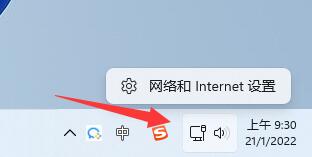
2 Dalam antara muka baharu yang terbuka, klik pilihan "Ethernet".
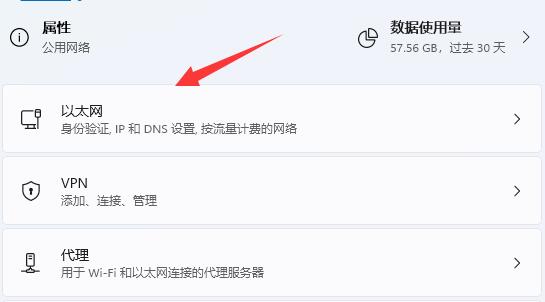
3 Anda boleh menyemak kelajuan sambungan rangkaian di dalamnya.
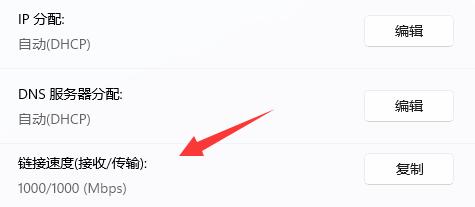
Kaedah 2:
1 Klik Mula dalam bar tugas di bawah dan masukkan "Panel Kawalan" dalam kotak carian untuk membukanya.
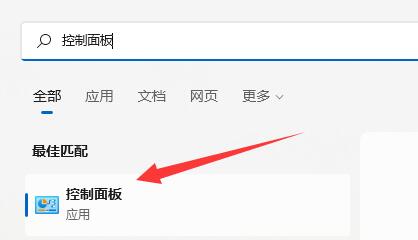
2 Dalam antara muka yang terbuka, klik "Lihat Status dan Tugasan Rangkaian" untuk membukanya.
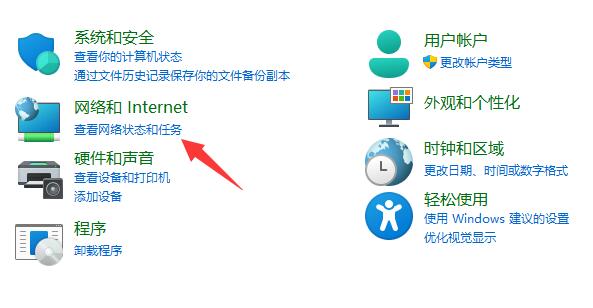
3 Kemudian klik pilihan "Tukar Tetapan Penyesuai" di penjuru kiri sebelah atas halaman.
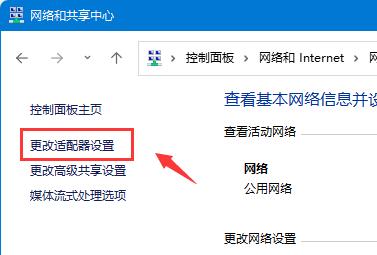
4 Kemudian pilih Ethernet yang disambungkan dan klik "Lihat status sambungan ini" di sudut kanan atas.
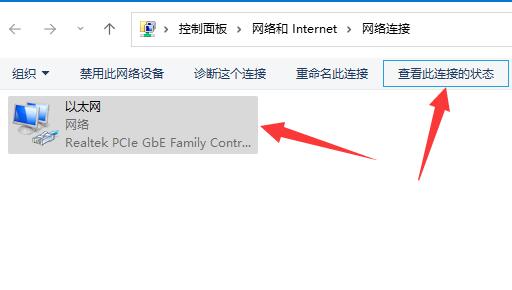
5 Akhirnya, anda boleh menyemak kelajuan sambungan rangkaian dalam tetingkap.
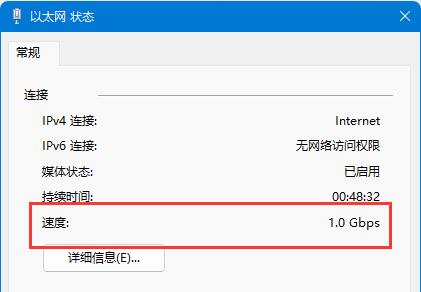
Atas ialah kandungan terperinci Bagaimana untuk menyemak kelajuan muat turun Windows 11. Untuk maklumat lanjut, sila ikut artikel berkaitan lain di laman web China PHP!
Artikel berkaitan
Lihat lagi- Bagaimana untuk menyelesaikan ralat fatal win11steam
- Bagaimana untuk menyelesaikan masalah yang pemasangan Win11 memerlukan TPM2.0
- Langkah mudah dan berkesan untuk menyelesaikan ralat 0x80070057
- Betulkan Ralat 0x80070057: Selesaikan Masalah Komputer dengan Cepat
- panduan win11 untuk memasang aplikasi android

